Logične funkcije v programu Microsoft Excel
Med mnogimi različnimi izrazi, ki se uporabljajo pri delu z Microsoft Excelom, morate poudariti logične funkcije. Uporabljajo se za označevanje izpolnjevanja različnih pogojev v formulah. Poleg tega, če so lahko sami pogoji precej raznoliki, lahko rezultat logičnih funkcij sprejme samo dve vrednosti: pogoj je izpolnjen ( TRUE ) in pogoj ni izpolnjen ( FALSE ). Poglejmo si, kaj so logične funkcije v Excelu.
Vsebina
Osnovni operaterji
Obstaja več operaterjev logične funkcije. Med glavnimi je treba poudariti naslednje:
- TRUE;
- FALSE;
- IF;
- IFSHORE;
- ALI;
- In;
- NE;
- SAMO;
- EMPTY.
Obstajajo manj pogostih logičnih funkcij.
Vsak od zgoraj navedenih operaterjev, razen prvih dveh, ima argumente. Argumenti so lahko posamezne številke ali besedilo ali sklicevanja, ki označujejo naslov celic s podatki.
Funkcije TRUE in FALSE
Izjava TRUE traja samo določeno vrednost. Ta funkcija nima argumentov in je praviloma skoraj vedno sestavni del bolj zapletenih izrazov.

Operater FALSE , nasprotno, ima kakršno koli vrednost, ki ni resnična. Podobno ta funkcija nima argumentov in je vključena v bolj zapletene izraze.

Funkcije AND in OR
Funkcija AND je povezava med več pogoji. Šele, ko so izpolnjeni vsi pogoji, ki jih ta povezuje, vrne TRUE . Če vsaj en argument pove FALSE , potem operator AND kot celota vrne isto vrednost. Splošni pogled te funkcije: =И(лог_значение1;лог_значение2;…) . Funkcija lahko vključuje od 1 do 255 argumentov.
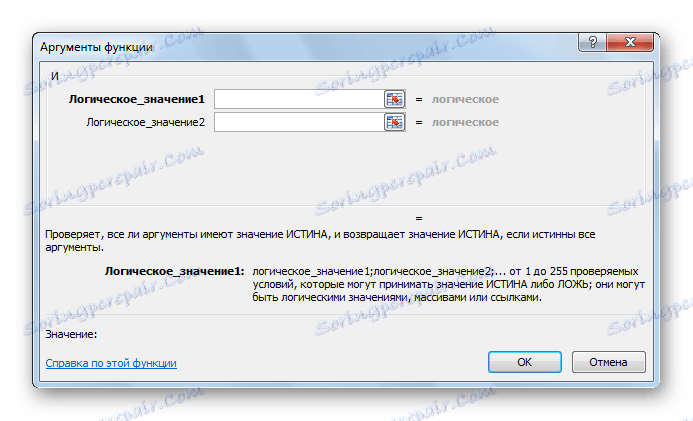
Funkcija OR , nasprotno, vrne TRUE, čeprav le eden od argumentov ustreza pogojem, vsi ostali pa so napačni. Njegova predloga ima naslednjo obliko: =И(лог_значение1;лог_значение2;…) . Tako kot prejšnja funkcija lahko operator OR vključuje tudi od 1 do 255 pogojev.

Funkcija NE
Za razliko od prejšnjih dveh operaterjev ima funkcija HE samo en argument. Spremeni vrednost izraza z TRUE na FALSE v prostoru določenega argumenta. Splošna sintaksa formule je naslednja: =НЕ(лог_значение) .

IF funkcije in IFR
Za bolj zapletene konstrukcije se uporablja funkcija IF . Ta operater določi, katera vrednost je TRUE in ki je FALSE . Njegov splošni vzorec je naslednji: =ЕСЛИ(логическое_выражение;значение_если_истина;значение_если-ложь) . Če je pogoj izpolnjen, je celica, ki vsebuje to funkcijo, napolnjena s prej navedenimi podatki. Če pogoj ni izpolnjen, se celica napolni z drugimi podatki, določenimi v tretjem argumentu funkcije.

Operater IFRICHER , če je argument true, vrne lastno vrednost v celico. Ampak, če je argument nepravilen, se vrednost, ki jo vrne uporabnik, vrne v celico. Sintaksa te funkcije, ki vsebuje le dva argumenta, je videti takole: =ЕСЛИОШИБКА(значение;значение_если_ошибка) .
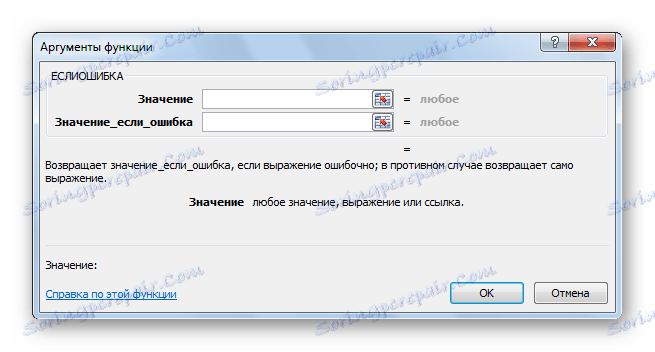
Funkcije EOSHIBKE in EMPHASO
Funkcija ERROR preveri, ali določena celica ali obseg celic vsebuje napačne vrednosti. Vrednosti napak se razumejo kot sledi:
- # N / D;
- # VALUE;
- # NUMBER!;
- # DEL / 0!;
- # REFERENCE!;
- #NAME?;
- # EMPTY!
Odvisno od tega, ali je napaka napaka ali ne, operator sporoči vrednost TRUE ali FALSE . Sintaksa te funkcije je: = ЕОШИБКА(значение) . V vlogi argumenta se prikaže samo referenca na celico ali niz celic.
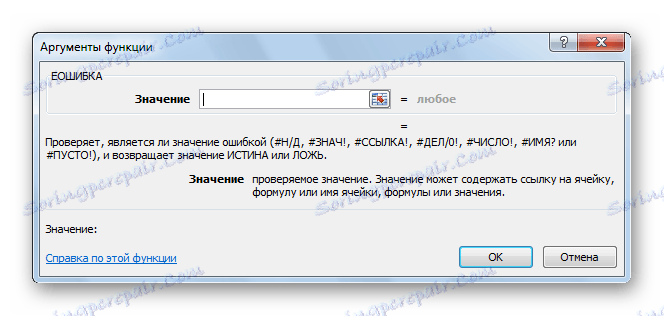
Operator EMPTY preveri, ali je celica prazna ali vsebuje vrednosti. Če je celica prazna, funkcija pove TRUE, če celica vsebuje podatke - FALSE . Sintaksa tega operaterja je: =ЕПУСТО(значение) . Kot v prejšnjem primeru je argument referenca na celico ali matriko.

Primer uporabe funkcij
Zdaj si oglejmo uporabo nekaterih zgoraj navedenih funkcij na konkretnem primeru.
Imamo seznam zaposlenih v podjetju z njihovimi plačami. Toda poleg tega so vsi zaposleni upravičeni do premije. Običajna premija je 700 rubljev. Toda upokojenci in ženske imajo pravico do povečane premije v višini 1.000 rubljev. Izjema so zaposleni, ki so iz različnih razlogov delali manj kot 18 dni v danem mesecu. V vsakem primeru so upravičeni samo do navadne premije v višini 700 rubljev.

Poskusimo formulirati formulo. Torej, imamo dva pogoja, katerih izvršitev je nakazana na 1000 rubljev - to je dosežek upokojitvene starosti ali pripadnost ženske spolu. Istočasno bomo upokojence napotili vse tiste, ki so bili rojeni pred letom 1957. V našem primeru bo za prvo vrstico tabele formula naslednja: =ЕСЛИ(ИЛИ(C4<1957;D4="жен.");"1000";"700") . Ampak, ne pozabite, da je obvezni pogoj za pridobitev povečane premije 18 dni ali več. Za izvajanje tega pogoja v naši formuli uporabljamo funkcijo NOT : =ЕСЛИ(ИЛИ(C4<1957;D4="жен.")*(НЕ(E4<18));"1000";"700") .
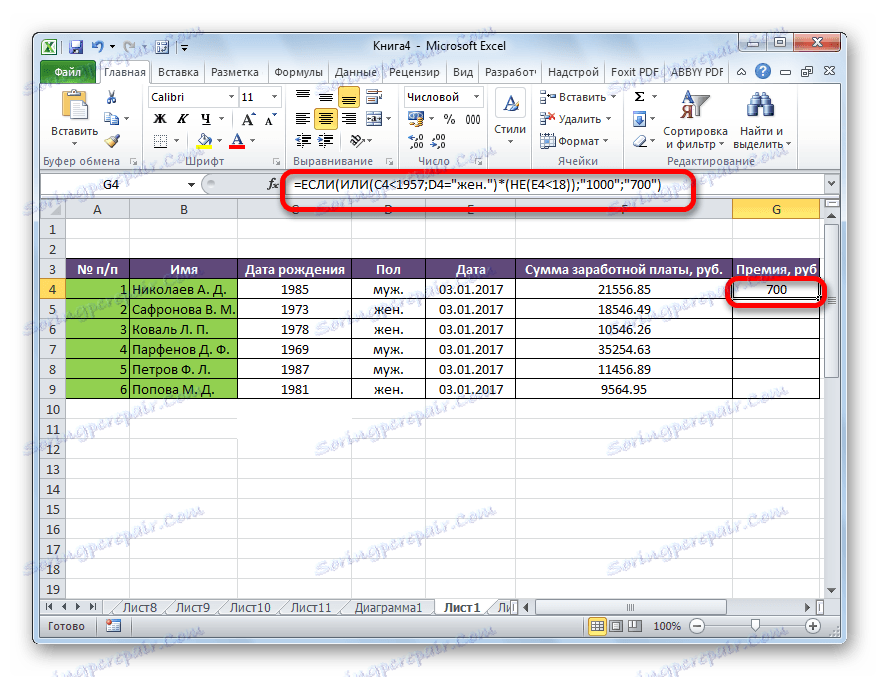
Če želimo kopirati to funkcijo v celice stolpca tabele, kjer je podana vrednost premije, postanemo kazalec v spodnjem desnem kotu celice, v kateri formula že obstaja. Pojavi se polnilni ročaj. Povlecite do konca mize.
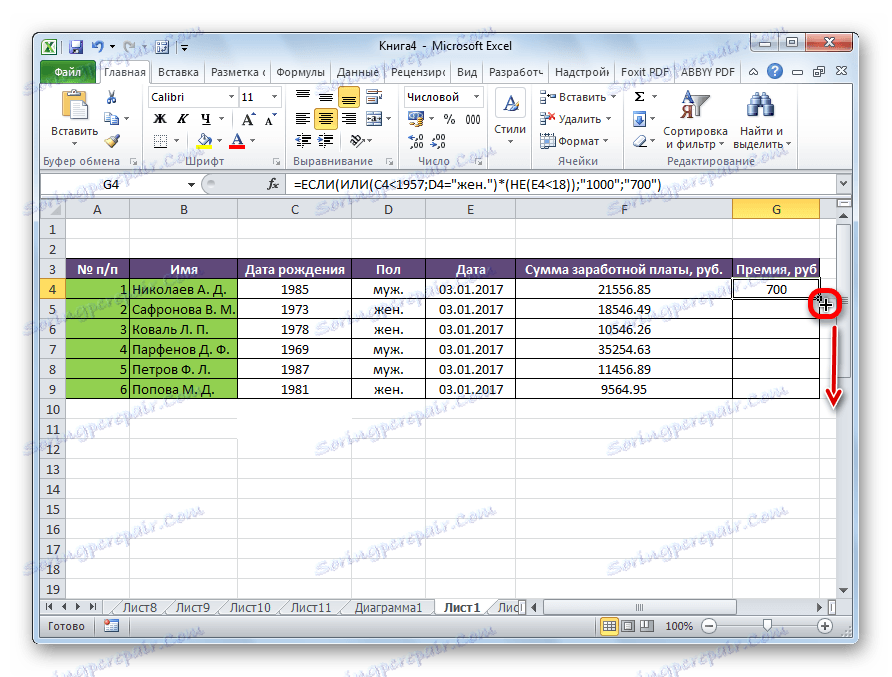
Tako smo prejeli tabelo z informacijami o višini premije za vsakega zaposlenega v podjetju posebej.
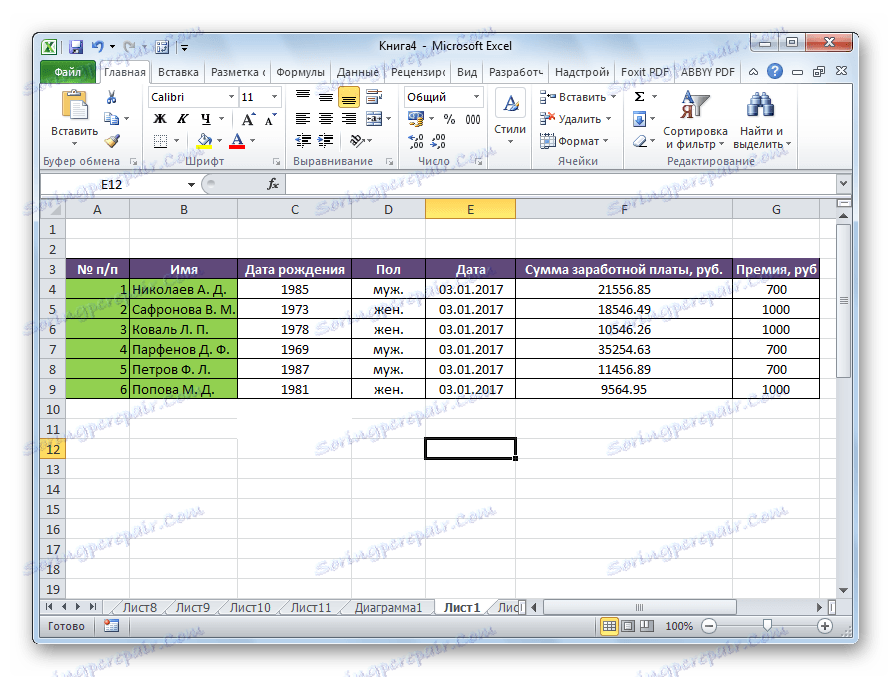
Lekcija: koristne funkcije Excel
Kot lahko vidite, so logične funkcije zelo priročno orodje za izračune v programu Microsoft Excel. Z uporabo kompleksnih funkcij lahko istočasno nastavite več pogojev in dobite izhod, odvisno od tega, ali so ti pogoji izpolnjeni ali ne. Uporaba takih formul lahko avtomatizira različne ukrepe, kar prispeva k prihranku časa uporabnika.